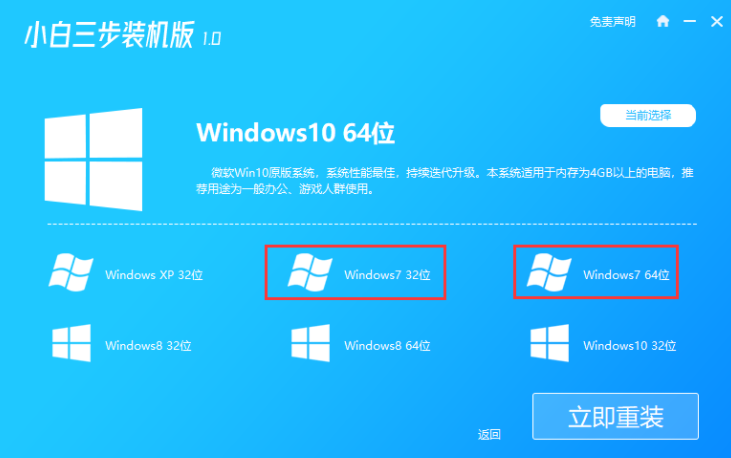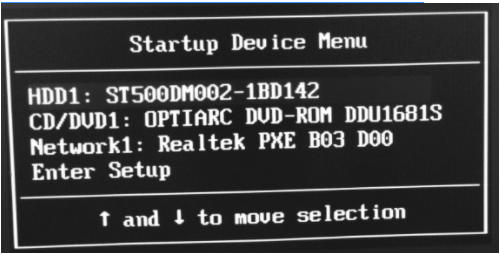电脑系统重装win7的教程介绍
- 时间:2024年07月22日 08:36:12 来源:魔法猪系统重装大师官网 人气:15665
电脑使用时间久了,难免会出现一些故障,如果系统经常性的出现蓝屏、黑屏或死机现象,这时就可以考虑重装系统了.下面来看看电脑系统重装win7的教程,学会就能自己动手了.更多重装教程,尽在小白一键重装系统官网
如何重装win7系统
1、在桌面上双击运行小白三步装机版软件,进入主页面后点击其他系统,选择win7系统进行重装。

2、然后我们点击立即重装选项,接下来,小白软件会自动下载windows7系统镜像,完成后并开始部署环境,此时我们只需耐心等候即可。

3、系统部署完成后,点击页面中的立即重启按钮。

4、重启电脑后会进入启动项页面,此时我们选择小白PE系统进入其中。

5、进入pe系统,软件会自动完成windows7系统的安装操作。我们无需手动操作。

6、最后当安装完成时,点击立即重启选项,重启进入到页面中我们选择windows7系统。完成相关设置win7系统就安装成功啦。

以上就是如何重装win7系统的内容,你学会了吗。
电脑系统重装,win7系统重装,如何重装win7系统
上一篇:win7电脑提示0xc000007b蓝屏怎么办
下一篇:返回列表